相信大家经过一年的学习,应该对计算机有所了解了吧
对于一个软件来说,代码只是它的一部分,它还有一个很重要的部分——数据。
所以,如何存储数据,高效地读写数据,成为计算机专业的必修课。
目前用得比较多的数据存储方案是关系型数据库,典型代表有SQL Server,Oracle,MySQL等。今天我们简单地介绍一下MySQL(一般中小型网站的开发都选用MySQL数据库)。
一、MySQL的安装
说到软件安装,这里要给大家普及一下“常识”。软件的安装包通常分为两大类:安装版和免安装版(解压版)。这里我们选用的是免安装版。
1、解压MySQL-5.7.21-win32.zip(如下所示,解压到C:\Program Files (x86)\MySQL)
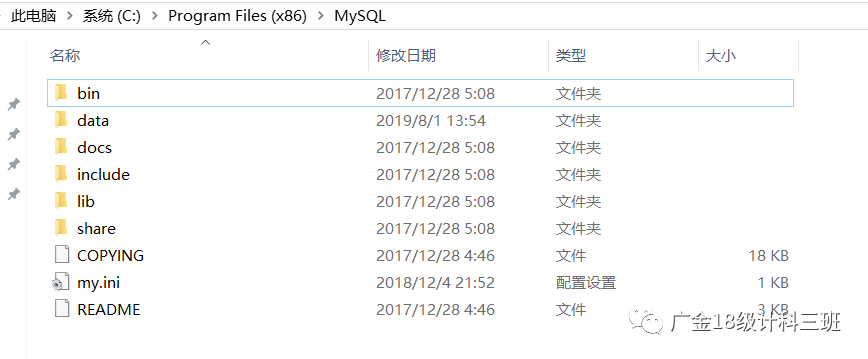
(除了my.ini外,其他文件都直接从压缩包内解压出来)
2、配置my.ini:
① 在MySQL根目录(即上图位置)创建一个空白的my.ini文件(注意扩展名,不要弄成my.ini.txt了 )
)
② 用记事本打开my.ini,输入以下内容:
[mysql]# 设置mysql客户端默认字符集default-character-set=utf8[mysqld]# 安装目录basedir=C:\Program Files (x86)\MySQL# 数据存放目录datadir=C:\Program Files (x86)\MySQL\data# 端口port=3306# 服务端字符集character-set-server=utf8# 创建新表时使用的默认存储引擎default-storage-engine=INNODB这里要注意的是:basedir和datadir的取值要根据解压的位置来确定(basedir=MySQL根目录,datadir=MySQL下的data目录)
3、设置环境变量:把MySQL下的bin目录添加到系统环境变量path中(相信玩过一年计算机的同学都会这个操作了,我这里就不写了 )
)
4、开始安装:(由于上一步已经配置了系统环境变量,因此这一步可以不切换目录)
① 单击开始菜单,输入cmd,选择“以管理员身份运行”(建议大家在win10中对于各种软件的安装都选择管理员身份进行操作,以免遇到不必要的麻烦)
② 在dos下输入
mysqld -install③ 输入
mysqld --initialize-insecure --user=mysql;至此,MySQL数据库安装完成。
5、配置:
① 启动MySQL数据库服务:(仍然在上一步的dos命令行中操作,关掉了就重新打开)
net start MySQL② 配置MySQL数据库密码:
登录数据库:(第一次登录免密码,在输入密码的界面直接回车即可)
mysql -u root -p登录成功后,左边的提示符变为mysql>
此时,输入
set password=password('123456');flush privileges;quit第一行命令:将数据库登录密码设置为123456(当然,你也可以设置其他密码)
第二行:刷新权限
第三行:退出MySQL数据库,新的密码在下次登录时生效。
至此,MySQL数据库配置完成。
二、简单使用:对学生数据进行增删改查(为了简单起见,我们假设学生只有学号、姓名,成绩三个字段,学号、姓名为字符串类型,成绩为整型)
1、用mysql -u root -p登录数据库,这里要输入刚才设置的密码;
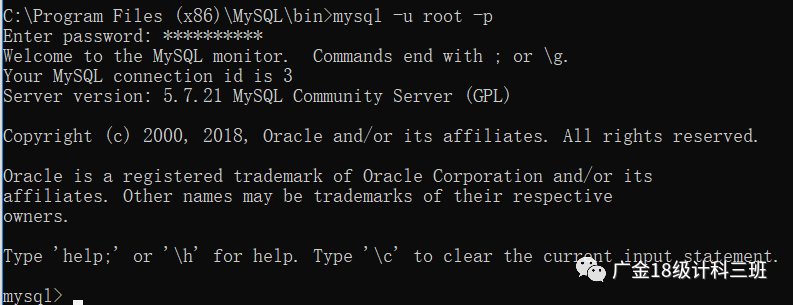
2、创建数据库db_student
create database db_student;
3、切换到db_student数据库下
use db_student;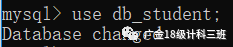
4、创建表tb_student
create table tb_student( no varchar(20) not null primary key, name varchar(10) not null, score int(11) default 0);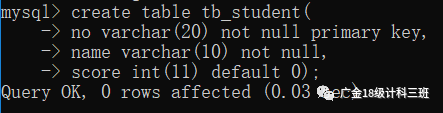
这里需要简单解释一下:
not null:表示该值不能为空
primary key:主键,取值唯一(给学号加上主键,意味着任意两位同学的学号不能相同)
default:默认值,如果该值没有填入,则赋予一个默认值,不输入成绩的默认为0分
5、添加学生信息:
insert into tb_student(no, name, score)values('181543351', '张三', 60);insert into tb_student(no, name, score)values('181543352', '李四', 59);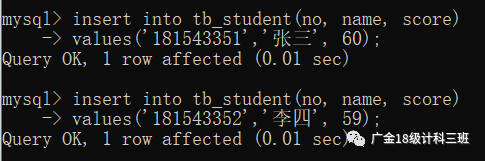
说明:
① 在数据库中,所有的字符串都用单引号括起来,不用双引号;
② SQL语句要用;结尾,第一行末尾没有出现分号,系统会认为这句SQL没有输入完成,会继续提示输入下一行,直到出现分号为止。
6、查询学生信息:
select no, name, score from tb_student;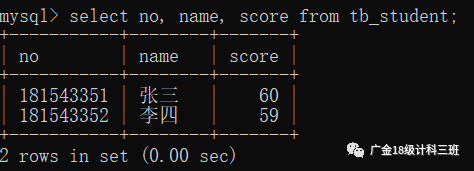
说明:当查询的字段(列)较多时,也可以直接用*通配符指代所有列。例如上面的例子可以改写为:select * from tb_student;
7、查询学生信息(带条件):查询成绩为60分的学生信息
select * from tb_student where score = 60;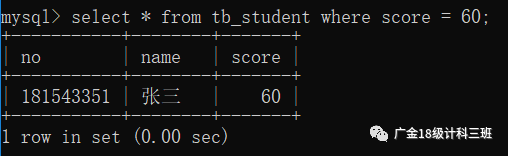
说明:
① 条件语句以where开头,如果有多个条件,后用and或or(取决于多条件间的逻辑关系)
② 在SQL中,赋值与比较都用一个等于号!
8、修改学生信息:把学号为181543351的同学成绩改为100分
update tb_student set score = 100 where no = 181543351;select * from tb_student;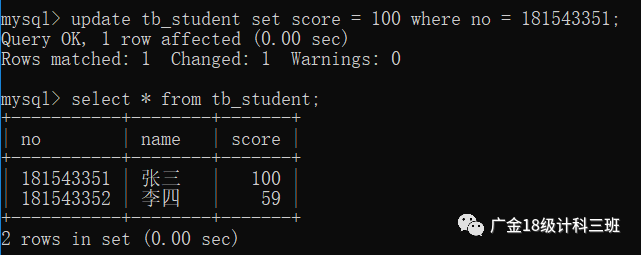
说明:
① 条件语句(where)用法同上,放在SQL语句的最后
② 如果需要修改多个值,用逗号分隔(例如:set score = 100, name='王五')
9、删除学生信息:删除成绩不及格(低于60分)的学生信息
delete from tb_student where score < 60;select * from tb_student;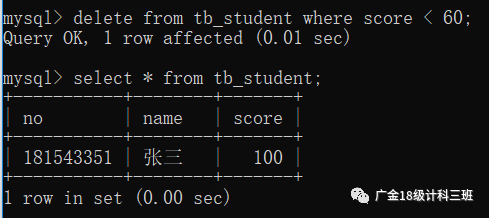
三、使用SQLYog、Navicat等软件管理MySQL数据库:(这里以SQLYog为例)
1、打开sqlyog.zip,解压到任意位置(免安装)
2、打开SQLYogEnt.exe,第一次打开需输入序列号,序列号在压缩包内sn.txt。
3、第一次连接时选择“新建连接”,MySQL主机地址为localhost(即本地),用户名为root,密码为之前设置的数据库密码,端口默认为3306,配置完成后即可进行连接。
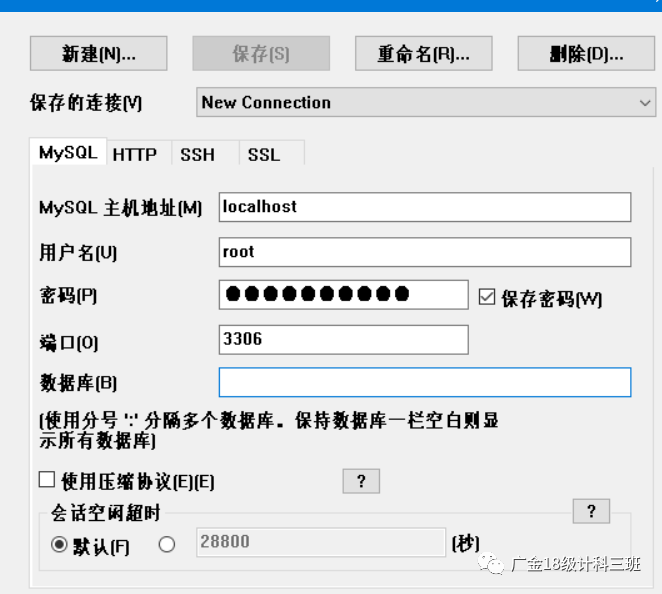
4、连接完成后,即可对数据库进行操作(图形化的操作界面比较简单,这里就不讲了,大家可以试着用图形化界面完成第二步的简单使用)
文中提及的软件(MySQL安装包、SQLYog等)下载地址:
链接:https://pan.baidu.com/s/1sSZ90kulBxO1J8RRE7cX3Q
提取码:bb29(点击阅读原文也可下载 )
)




















 2574
2574











 被折叠的 条评论
为什么被折叠?
被折叠的 条评论
为什么被折叠?








